Как подключить Xiaomi Mi Band 5 к iPhone?

Люди, ведущие активный образ жизни, часто используют фитнес-трекеры для отслеживания своей активности во время тренировок, подсчёта калорий и измерения пульса. Одним из таких устройств является фитнес-браслет Xiaomi Mi Band 5, который приобрёл уже большую популярность среди спортсменов и любителей. Сегодня давайте разберёмся, как подключить Mi Band 5 к своему iPhone, чтобы просматривать все необходимые показатели с аксессуара на смартфоне.
Подключаем Mi Band 5 к iPhone
Для того, чтобы просматривать информацию с браслета, вам понадобится программа Mi Fit. Это приложение разработано Xiaomi. В программе вы сможете просматривать показатели с датчиков аксессуара, а также производить необходимые настройки браслета. Для того, чтобы скачать Mi Fit, зайдите в App Store и в поиске введите название приложения «Mi Fit» и нажмите кнопку скачивания. Либо сканируйте QR-код приложения, который расположен в инструкции к браслету, чтобы перейти к скачиванию программы.
Регистрация в приложении Mi Fit
После того, как вы установили Mi Fit на iPhone, необходимо пройти регистрацию, если ранее вы не пользовались устройствами от Xiaomi, то:
- Откройте приложение на смартфоне.
- Выберите «Create MI Account» для создания личного профиля.
- Выберите свою страну в списке.
- Напишите свой номер мобильного телефона в специальном окне.
- Придумайте пароль, состоящий минимум из 8 цифр и букв.
- Подтвердите, что вы не робот, пройдя капчу.
- Нажмите «Ок».
- В пункте «Enter verification code» введите код из SMS, который придёт на ваш номер телефона для завершения регистрации.
- Войдите в приложение.

Не забудьте указать личные данные: рост, вес, дату рождения, пол. Это необходимо для корректной работы Xiaomi Mi Band 5. Также разрешите Mi Fit доступ к программе здоровье и выберите количество шагов, которое вы хотите проходить за день. По умолчанию оно уже будет установлено, но вы можете выбрать цель по шагам самостоятельно.
Если ранее вы уже регистрировали в приложении Mi Fit, то сразу войдите в свой аккаунт, введя номер телефона и пароль.
Для того, чтобы Xiaomi Mi Band 5 был связан с iPhone, необходимо всегда держать включенным Bluetooth на телефоне. Благодаря беспроводному соединению фитнес-трекер будет синхронизироваться с iPhone и собирать всю необходимую информацию. Анализировать ваши шаги, потраченные калории и прочее, а также отображать данные на смартфоне.
Сопряжение Xiaomi Mi Band 5 с iPhone
После того, как вы выберите цель по шагам за сутки, Mi Fit предложит выбрать устройство, которое вы хотите добавить в программу. Выберите из списка Mi Band для начала синхронизации. Положите фитнес-трекер рядом с iPhone и дождитесь вибросигнала, который издаст браслет. Нажмите на клавишу управления Xiaomi Mi Band 5. Подождите пока устройства соединятся. После успешной синхронизации вы сможете произвести настройку трекера на смартфоне, например, настроить циферблаты и прочее.
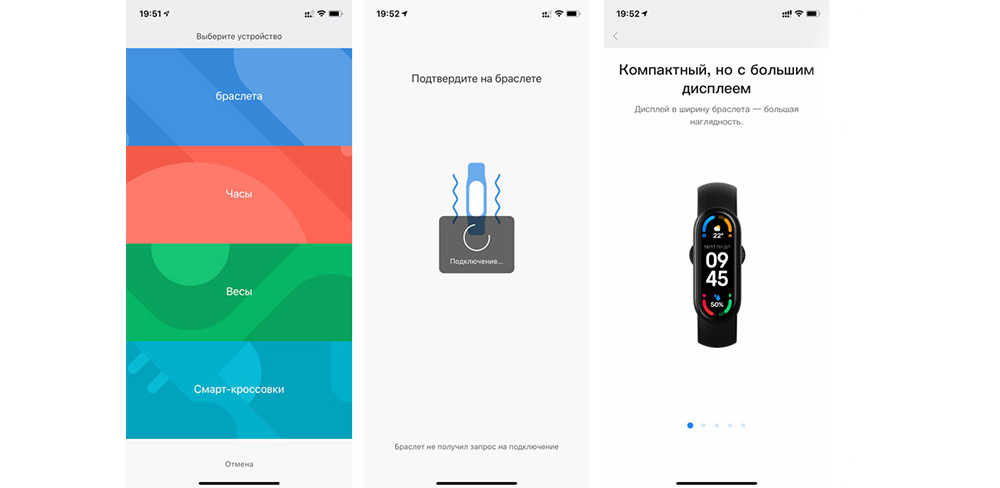
Что делать, если iPhone не видит Xiaomi Mi Band 5?
Бывают случаи, когда iPhone не видит в списке Bluetooth-устройств ваш фитнес-трекер. В таком случае следует попробовать заново синхронизировать девайсы. Для этого:
- Отключите Bluetooth на iPhone.
- Перезапустите приложение Mi Fit и заново войдите в него.
- Снова включите Bluetooth на iPhone, расположите фитнес-трекер рядом с устройством и дождитесь синхронизации гаджетов.
Обратите внимание на такие нюансы:
- Проверьте, не подключён ли Xiaomi Mi Band 5 к другому телефону, который находится поблизости. Возможно, другое устройство перехватило сигнал и браслет подключился к нему, а не к вашему смартфону. Если такое произошло, то выключите Bluetooth на другом телефоне, чтобы подключить фитнес-трекер к своему гаджету.
- Не забудьте проверить, заряжен ли браслет. Обычно, он продаётся полностью разряженным. Возможно, именно из-за этого вам не удаётся подключить Xiaomi Mi Band 5 к iPhone. Сначала зарядите фитнес-трекер, а после заново синхронизируйте его с iPhone.

- Если всё же подключение не происходит, то перезагрузите смартфон и снова найдите Mi Band 5 в списке Bluetooth-аксессуаров для повторной синхронизации.
- Также сложности во время синхронизации гаджетов могут возникать из-за старой версии приложения Mi Fit. Перед тем как подключать гаджеты, проверьте, нет ли в App Store нового обновления для программы. Если оно обнаружено, то сначала обновите приложение, а потом продолжайте подключение.
- Если у вас возникли сложности с регистрацией в Mi Fit, то включите VPN на iPhone и снова авторизуйтесь в программе. VPN-приложение также можно скачать в App Store и установить на свой iPhone.
- В случае сбоев в работе фитнес-трекера после его обновления, отвяжите Xiaomi Mi Band 5 от iPhone в приложении Mi Fit и заново осуществите синхронизацию девайсов.
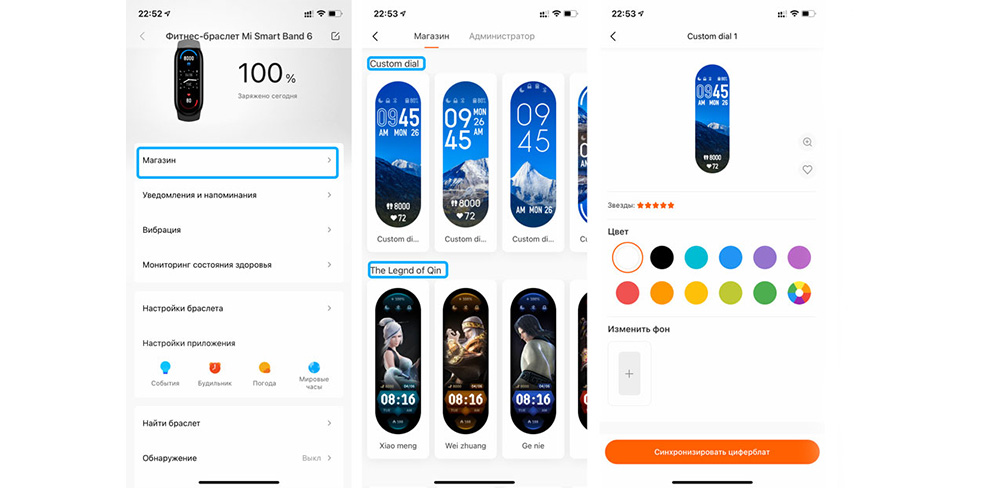
- Если вы заметили, что на фитнес-браслет не приходят уведомления, то проверьте, последняя ли версия обновления установлена на Mi Band 5. Если нет, то обновите браслет для дальнейшего использования.
Вот так быстро и легко можно подключить Xiaomi Mi Band 5 к iPhone. Вам необходимо лишь создать личный аккаунт в Mi Fit для просмотра показателей с аксессуара, включить Bluetooth на iPhone, зарядить фитнес-браслет и подождать сопряжения гаджетов. Если у вас возникли сложности с подключением, то не волнуйтесь, просто проверьте, всё ли вы сделали так, как описано выше, и попробуйте заново подключить устройства.
Ещё по теме:
Обзор умных весов Xiaomi smart scale 2
Обзор и тест-драйв электросамоката Xiaomi Mijia Electric Scooter
Обзор бактерицидной УФ-лампы Xiaomi Xiaoda Germicidal Table Lamp
Актуальные материалы
- С Новым годом от MacTime: график работы в праздничные дни
- Почему iPhone 16 Pro и Pro Max не становятся дешевле после выхода iPhone 17 Pro
- Почему iPhone стоит столько, сколько стоит — и когда покупать выгоднее всего?
- Как сохранить визитку MacTime в контактах iPhone
- Почему замена аккумулятора в AirPods 2 — это не просто «вскрыть и поменять»





